Arbeiten mit Listen
Bevor Sie die Produktion starten, müssen Sie Empfänger für einen bestimmten Touchpoint definieren. Dies erfolgt durch die Einrichtung einer Liste mit Empfängern.
Eine Liste repräsentiert eine Gruppe von Empfängern, für welche Sie die Produktion durchführen möchten. Eine Liste wird auf Projektebene definiert. Sie können zum Beispiel eine Liste mit VIP-Mitgliedern definieren und diese Liste in mehreren Touchpoints des gleichen Projekts wiederverwenden. Wenn Sie die Liste im Touchpoint ändern, wirkt sich das auf alle anderen Touchpoints aus, die diese Liste verwenden.
Die größtmögliche Liste - die Masterliste - heißt Alle Empfänger und wird automatisch erstellt, wenn Sie die Empfängertabelle für die Datenquelle definieren.
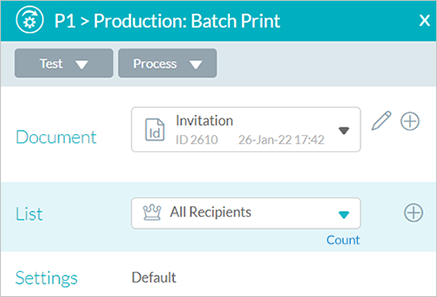
Klicken Sie im Listenbereich auf den Link Anzahl , um die Anzahl der Empfänger in dieser Liste anzuzeigen.
Andere Listen, die Subsets von Masterlisten sind, werden durch die Konfiguration von gefilterten Listen erstellt.
Sie können Empfänger mit Hilfe der nachfolgenden Tools filtern:
-
Planfilter : Sie können Empfänger basierend auf einem Element in den Daten filtern wie Geschlecht, Alter oder Postleitzahl. Das Empfängerprofil wird mit Hilfe von uPlan im Planfilter definiert.
-
Ereignisbasierte Regeln: Ermöglicht Empfänger basierend auf Verhalten oder einem Ereignis zu filtern. Sie können zum Beispiel eine Erinnerungsmail an die Empfänger senden, die eine erste Mail erhalten, aber noch nicht darauf geantwortet haben.
Hinweis: Wenn Sie ereignisbasierte Regeln verwenden und auf einen bestimmten Touchpoint verweisen (z. B. P1-Print Never occurred), ist der Touchpoint-Name nicht relativ. Wenn Sie die gleiche Liste in einem anderen Touchpoint verwenden (z.B. P2) wird die Regel weiter basierend auf P1 verwendet. Wenn Sie die gleiche Regel für P2 basierend auf P2-Ereignissen verwenden müssen, müssen Sie eine neue Liste erstellen.
Eine Liste hinzufügen
-
Öffnen Sie die Bibliothek.
-
Klicken Sie im linken Fensterbereich auf Touchpoints.
Die Liste Touchpoint wird angezeigt.
-
Wählen Sie einen Touchpoint aus der Liste.
Das Dialogfeld Production (Produktion) wird angezeigt. Standardmäßig zeigt die Drop-down-Liste ListeAll Recipients (Alle Empfänger).
-
Klicken Sie auf das Symbol Hinzufügen
, aus dem Dropdown Liste, um eine neue gefilterte Liste hinzuzufügen.
Das Dialogfeld Filtered List (Gefilterte Liste) wird angezeigt.
-
Geben Sie im Feld List Name (Listenname) einen eindeutigen Namen für die Liste ein.
-
Geben Sie im Feld Beschreibung einen freien Text ein, der das Empfängersegment beschreibt, welches die gefilterte Liste darstellt.
-
Im Abschnitt Regeln wählen Sie eine Masterliste (Alle Empfänger) oder einen Planfilter.
Standardmäßig ist Rule A (Regel A) immer Alle Empfänger. Informationen zur Verwendung von Planfiltern, finden Sie im Abschnitt unten.
-
(Wahlweise). Regeln basierend auf von Empfängern durchgeführten Ereignissen definieren, wie unten beschrieben.
-
Klicken Sie auf Save (Speichern).
Einen Planfilter verwenden
Mit einem Planfilter können Empfänger basierend auf einem Element in den Daten gefiltert werden wie Geschlecht, Alter oder Postleitzahl. Das Empfängerprofil wird mit Hilfe von uPlan im Planfilter definiert.
In Circle wird ein Planfilter im Dialogfeld Gefilterte Liste > im Abschnitt Regeln > Regel A ausgewählt.
Standardmäßig ist Rule A (Regel A) immer All Recipients (Alle Empfänger). Wenn Sie in Ihrer Plandatei Planfilter definiert haben, können Sie diese auswählen, anstatt eine Masterliste zu verwenden. Dies ist nützlich, wenn Sie eine bestimmte Empfängergruppe ansprechen möchten.
Wichtig: Um eine einheitliche Reihenfolge zu erzwingen und unerwartete Ergebnisse zu verhindern, muss die Planfilter-Abfrage die Klausel ORDER BY (Sortieren nach) enthalten. Ohne diese Klausel erhalten in bestimmten Fällen (z. B. automatische oder manuelle Teilung) einige Empfänger mehrere Ausgaben und andere keine.
So wählen Sie einen Planfilter aus:
-
Klicken Sie auf Alle Empfänger und wählen Sie Ihren Planfilter aus der Liste aus. Im Beispiel unten stehen drei Planfilter zur Auswahl: GradeAvg bigger than 80, Last Name Green, State MA. Die Planfilter werden durch das Symbol
 gekennzeichnet.
gekennzeichnet.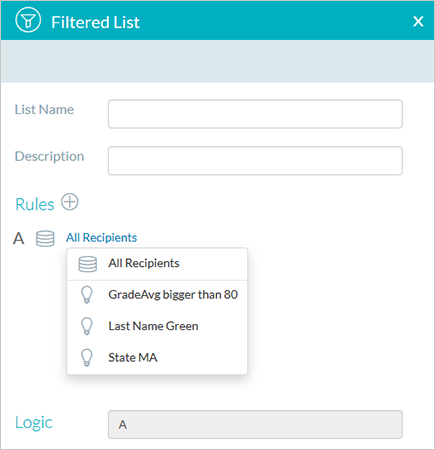
Ereignisbasierte Regeln definieren
Mit ereignisbasierten Regeln können Empfänger basierend auf Verhalten oder einem Ereignis gefiltert werden. Sie können zum Beispiel eine Erinnerungsmail an die Empfänger senden, die eine erste Mail erhalten, aber noch nicht darauf geantwortet haben.
Beispiele zu Ereignisregeln finden Sie unter Ereignisregel Beispiele.
So definieren Sie Ereignisregeln:
-
Im Abschnitt Regeln definieren Sie die Ereignisregeln basierend auf den von den Empfängern durchgeführten Ereignissen.
Ereignisregeln werden Regel A hinzugefügt, das kann entweder Alle Empfänger oder ein Planfilter sein (siehe Planfilter verwenden).
-
Klicken Sie auf das Symbol Regel hinzufügen
,um ein neues Dokument hinzuzufügen. Das Dialogfeld Gefilterte Liste >Ereignis wird angezeigt. Der Name des aktuellen Projekts wird im Feld Projekt angezeigt.
-
Wählen Sie aus der Drop-down-Liste Touchpoint den Namen des Touchpoint, für den ein Ereignisfilter definiert werden soll.
Hinweis: Wenn Sie einen Ereignisfilter für einen Web-Touchpoint definieren möchten, müssen Sie sicherstellen, dass ein Name Tracking-Seite für diesen Touchpoint im Dialogfeld Produktionspezifiziert ist. Ein Name Tracking-Seite wird einer Webseite zugewiesen. Näheres finden Sie unter Cheat Sheet für Web.
-
Wählen Sie aus der Drop-down-Liste Ereignis ein Ereignis aus. Die Drop-down-Liste zeigt Ereignisse an, die für den ausgewählten Touchpoint-Typ anwendbar sind.
Wenn Sie zum Beispiel einen Ereignisfilter für einen E-Mail-Touchpoint definieren, werden Ereignisse wie E-Mail gesendet oder E-Mail geöffnet angezeigt. Unterstützte
Ereignistypen
Unterstützte
Ereignistypen
-
Druck-Touchpoint
-
Druck erfolgt: Eine Druckausgabedatei wurde erstellt.
-
-
E-Mail-Touchpoint
-
E-Mail fehlgeschlagen: Eine E-Mail konnte nicht übermittelt werden.
-
E-Mail unzustellbar: Eine E-Mail ist an den Absender zurückgegangen, weil zum Beispiel die Adresse des Empfängers ungültig war.
-
E-Mail temporär unzustellbar: Eine E-Mail schafft es bis zum Mailserver des Empfängers, wird aber zurück an den Absender geschickt, bevor sie den Empfänger erreicht (zum Beispiel wenn das Postfach des Empfängers voll ist).
-
Email Link Clicked (E-Mail-Link geklickt): Der Empfänger hat auf einen Link in der E-Mail-Nachricht geklickt. Damit solche Ereignisse verfolgt werden, muss der E-Mail-Zustellungsprovider über die Fähigkeit verfügen, solche Ereignisse an uProduce zu senden (zum Beispiel mit ET Enhanced Delivery Provider).
-
Email Opened (E-Mail geöffnet): Eine E-Mail wurde geöffnet. Achtung: Nicht alle E-Mail-Viewer verfügen über die Möglichkeit das Öffnen eines E-Mails zu bestätigen. Diese Tatsache sollten Sie nicht vergessen, wenn Sie dieses Ereignis verwenden.
-
E-Mail Sent (E-Mail gesendet): Eine E-Mail wurde gesendet.
-
Email Unsubscribed (E-Mail abgemeldet): Der Empfänger hat auf den Abmeldelink in der E-Mail geklickt.
-
-
Web-Touchpoint
-
Aktion durchgeführt: Auf dieser Webseite wurde eine Aktion durchgeführt.
-
Link Clicked (Link geklickt): Auf der Webseite wurde auf einen bestimmten Link geklickt.
-
Webpage Visited (Webseite besucht): Diese Webseite wurde besucht.
-
-
-
Wählen Sie aus der Drop-down-Liste Qualifier (Bezeichner) die Ereignisbezeichnung aus:
-
Occurred (Erfolgt): Das Ereignis hat stattgefunden.
-
Never Occurred (Nie erfolgt): Das Ereignis hat nie stattgefunden.
-
Hours Since Last Occurred (Stunden seit letztem Vorfall): Die Anzahl der Stunden wann das Ereignis zuletzt durchgeführt wurde. Wenn das Ereignis mehr als einmal aufgetreten ist, wird die Uhrzeit des letzten Vorfalls verwendet. Wenn Sie diese Bezeichnung auswählen, müssen Sie aus der Drop-down-Liste Vergleich einen Vergleichsoperator auswählen und die Anzahl der Stunden im Textfeld festlegen. Ein Wert von 1,5 Stunden entspricht dabei 90 Minuten.
-
Kalendertage seit dem letzten Vorfall. Wenn das Ereignis mehr als einmal aufgetreten ist, wird die Uhrzeit des letzten Vorfalls verwendet. Wenn Sie diese Bezeichnung auswählen, müssen Sie aus der Drop-down-Liste Vergleich einen Vergleichsoperator auswählen und die Anzahl der Tage im Eingabefeld festlegen.
Wenn heute zum Beispiel der 30. Oktober ist und der Filter vorgibt, dass nur Empfänger abgerufen werden sollen, die ein bestimmtes Ereignis zuletzt vor mehr als 3 Tagen durchgeführt haben, werden die Empfänger, die das Ereignis vor 3 Tagen (27. Oktober) durchgeführt haben ausgefiltert, während Empfänger, die das Ereignis vor 4 und mehr Tagen (26. Oktober) durchgeführt haben, vom Filter eingeschlossen werden.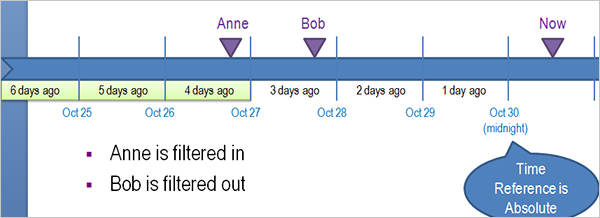
-
-
Klicken Sie auf OK, um die Definition abzuschließen.
-
Ereignisregel Beispiele
Beispiel 1
Angenommen Sie möchten Ihre E-Mail in mehreren Stapeln senden. Um zu vermeiden, dass die gleiche E-Mail wiederholt an den gleichen Empfänger gesendet wird, müssen Sie sicherstellen, dass nur jene Empfänger die Mail bekommen, die sie noch nicht erhalten haben.
Die Regel sieht aus wie folgt:
-
Wählen Sie den Touchpoint, für den ein Filter definiert werden soll.
-
Wählen Sie im Feld Ereignis die Option E-Mail gesendet.
-
Wählen Sie aus der Drop-down-Liste Qualifier (Bezeichner) die Option Nie erfolgt.
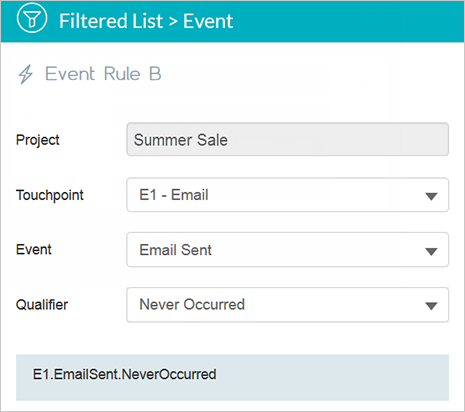
Beispiel 2
Angenommen, Sie möchten an jene Empfänger, die eine zuvor gesendete E-Mail zwar geöffnet, aber die Landing Page der Website nicht besucht haben, eine Erinnerungsmail senden. In diesem Fall müssen Sie zwei Ereignisregeln definieren.
Regel 1:
-
Wählen Sie den Touchpoint, für den ein Filter definiert werden soll.
-
Wählen Sie im Feld Ereignis die Option E-Mail geöffnet.
-
Wählen Sie aus der Drop-down-Liste Qualifier (Bezeichner) die Option Erfolgt.
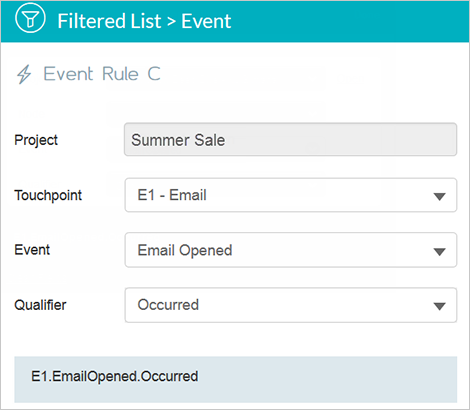
Regel 2:
-
Wählen Sie den Web-Touchpoint, der die Landing Page repräsentiert.
-
Wählen Sie im Feld Event (Ereignis)die Option Webpage Visited (Webseite besucht).
-
Wählen Sie aus der Drop-down-Liste Qualifier (Bezeichner) die Option Nie erfolgt.
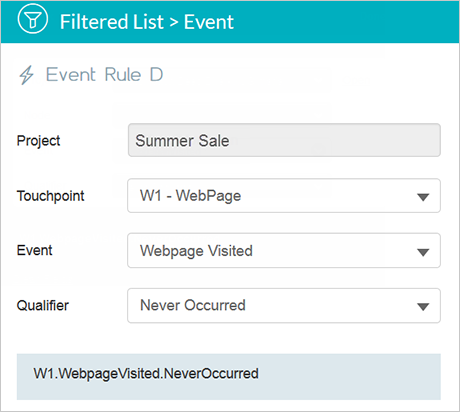
Beide Regeln werden angewendet und die Filter-Zusammenfassung für das Ereignis sieh aus wie folgt:
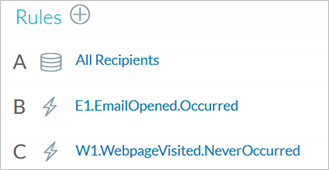
Beispielempfänger
Mit der Option „Beispielempfänger“ können Sie eine Vorschau der produktbezogenen Elemente ansehen, wie sie eine ausgewählte Anzahl an Benutzern erhält, die ein bestimmtes Segment der Projekt-Zielgruppe darstellen.
Die Schaltfläche Beispielempfänger wird auf der Symbolleiste auf dem Tab Erstellung angezeigt, nachdem Sie ein Projekt mit uProduce verbunden haben.
Die Schaltfläche Sample Recipients (Beispielempfänger) steht nur für Projekt-Builder zur Verfügung.
Beispielempfänger definieren
Die Schaltfläche Beispielempfänger erscheint erst auf der Circle Symbolleiste, sobald Sie eine Verbindung mit uProduce hergestellt haben.
So definieren Sie Beispielempfänger:
-
Klicken Sie auf der Registerkarte Erstellung auf Beispielempfänger .

Der Wizard Empfängerdetails wird angezeigt.
-
Geben Sie im Bereich Empfängerbereich den Bereich an Beispielempfängern an, indem Sie nach unten scrollen oder den erforderlichen Bereich in die Textfelder eingeben.
Der Bereich kann an jedem beliebigen Datensatz starten oder enden und ist auf 200 Empfänger beschränkt.
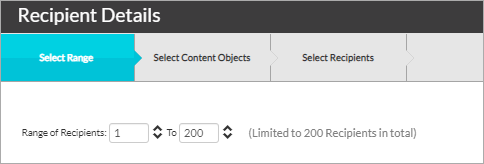
-
Klicken Sie auf Next (Weiter).
-
Wählen Sie in ADORs auswählen die ADORs, die Sie für jeden Empfänger anzeigen möchten.
Standardmäßig werden alle Text-ADORs in der Spalte ADORs anzeigen angezeigt. Um ein ADOR zu entfernen ziehen Sie es in die Spalte ADORs ausblenden.
Die ersten zwei ADORs in der Spalte ADORs anzeigen werden für die Identifizierung des Empfängers verwendet. Sie können den Standort der ADORs in der Liste ändern, indem Sie diese verschieben.
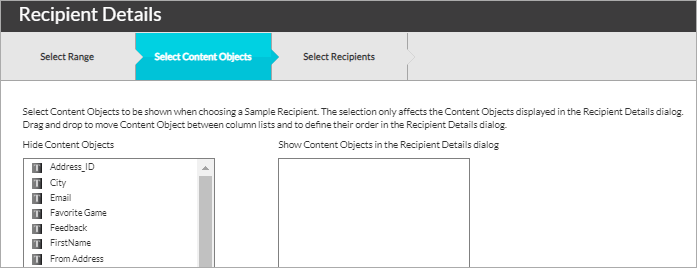
-
Klicken Sie auf Next (Weiter).
Alle Empfänger, die den in den vorherigen Schritten definierten Kriterien entsprechen, werden angezeigt.
-
Wählen Sie unter Empfänger auswählen die Empfänger aus, die Sie in der Projektvorschau verwenden möchten.
Sie können mehrere nicht aufeinander folgende Empfänger auswählen, indem Sie die Strg-Taste gedrückt halten und auf die Empfängerzeile klicken.
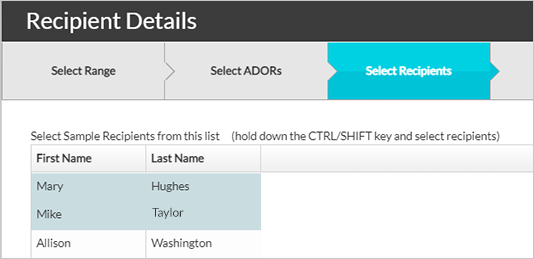
Hinweis: Da die Daten von Beispielempfängern in der Cloud gespeichert sind, sollten Sie aus Sicherheitsgründen fiktive Beispielempfänger erstellen und auswählen, um Ihre Kampagne zu prüfen. Vermeiden Sie die Auswahl von realen Empfängern.
-
Klicken Sie auf Finish (Beenden).
Die Drop-down-Liste Empfänger wird auf der Symbolleiste in der Registerkarte Planung, der Registerkarte Erstellung und der Registerkarte Überprüfen angezeigt.
Standardmäßig zeigt die Drop-down-Liste Empfänger den Namen des ersten Beispielempfängers in der Liste in alphabetischer Reihenfolge. Diese Empfänger werden verwendet, wenn Sie auf einen Link in einem Knoten klicken, um dessen Inhalt anzuzeigen.
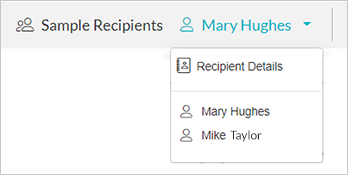
Beispielempfänger auswählen
In der Liste Beispielempfänger auf der Symbolleiste können Sie eine Liste von Empfängern zusammen mit deren verbunden sind-Werten ansehen. Sie können die Empfänger auswählen, die für eine Vorschau der spezifizierten Projektelemente am besten geeignet sind.
So wählen Sie Beispielempfänger aus:
-
Klicken Sie auf die Drop-down-Liste der Beispielempfänger auf der Symbolleiste und wählen Sie Empfängerdetails .
Alle Empfänger, die Sie als Beispielempfänger ausgewählt haben, werden im Fenster Empfängerdetails angezeigt.
-
Klicken Sie auf Aktualisieren, um die neuesten ADOR-Werte der ausgewählten Empfänger anzuzeigen.
-
Klicken Sie auf Abbrechen, um das Fenster Empfängerdetails zu schließen und zum Hauptfenster von Circle zu wechseln.
